不管是想把电脑学好,还是日常普通使用电脑,为了可以简单了解电脑故障,跟排除常见故障,电脑的启动过程经历了什么,是必须知道的,今天我们说说电脑的启动过程,跟在这些过程中可能出现哪些故障。
从按电源按钮,到最后进入windows桌面,电脑会经历两个过程,一个是硬件启动运行过程,一个是最后系统读取的过程。
我们先来看看,按电源按钮后,硬件经历了些什么。
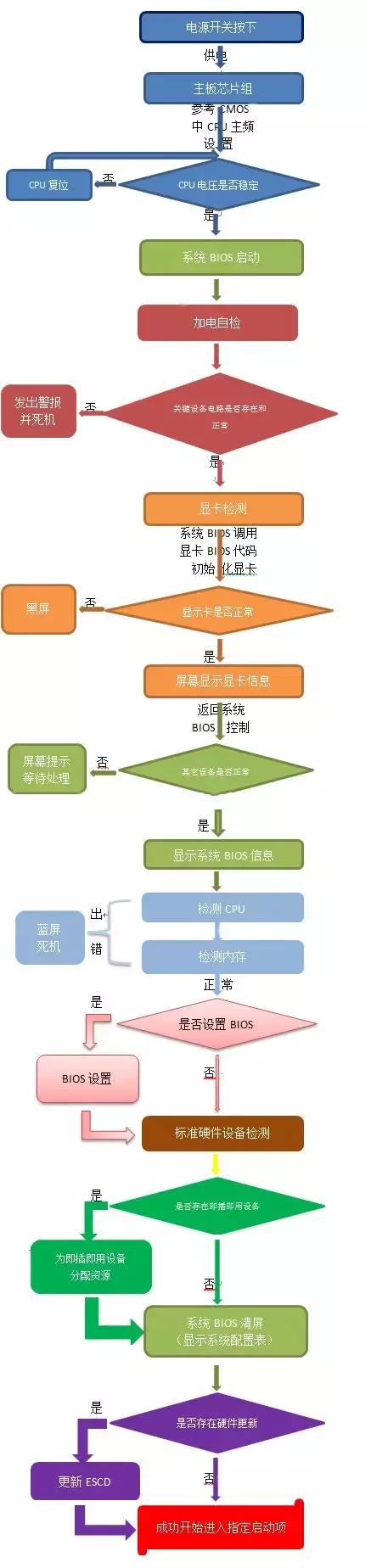
可能很多人看着图表就头大,看不懂,没有关系,就当作了解,从上往下跟着过一遍就好。
从流程图上可以看出,电脑启动过程主要是逐步加电,读取BIOS设置,进行各种自检跟初始化的操作,哪一步有故障,就会有对应的症状表现出来,当然我们检查问题是根据症状来反推可能的问题,这跟我们人来看病,比如肚子疼可能是哪些原因引起的,然后需要进一步检查的原理是一样的。
启动中,最常见的症状大概有下面几种:
一、按电源按钮,机器没有任何反应;
二、按电源按钮后,机器有反应,风扇都转,但是显示器没有任何反应;
三、按电源按钮后,机器有反应,风扇都转,显示器没有任何反应,机器会发出滴滴的报警音;
四、按电源按钮后,机器有反应,风扇转,显示器显示“没有信号输出”;
五、按电源按钮后,机器有反应,风扇转,显示器有显示,但是黑屏加一堆英文字,停住不动;
六、按电源按钮后,机器有反应,风扇转,显示器有显示,但是蓝屏加一堆英文字,停住不动;
上面这些故障,都是在启动过程的第一阶段反应出来的,对应前面的启动过程,所以通常都是硬件方面的问题。我们依次简单说明一下。
第一个:按电源按钮后,没有任何反应;
这个显然是开机的最开始过程就出了问题,就是没有通电,你要想想哪些过程可以能导致没有电,下面任何环节理论上都有可能,比如:
停电了吗? 插线板插电了吗? 插线板电源按钮开了吗?插座插头有电吗?电源线被老鼠咬断了吗?电脑开关按钮是不是坏了?电脑电源是不是烧了?电脑主板是不是烧了?
有些过程看似很无脑,但难道这些问题不会导致按按钮没有任何反应吗?最后的三个可能是需要专业人士进一步检查的。
第二个:按电源按钮后,机器有反应,风扇都转,但是显示器没有任何反应;
这个症状,比起第一个更前进了一步,最起码是通电了,但是显示器没有任何反应的情况,就是我们通常说的没点亮。
从流程图上可以看出,显卡检测之前的所有问题,都可能导致黑屏没反应,也就是说主板,CPU,显卡出问题了,都会导致开机黑屏没有任何反应。
不过,显示器没有任何反应,也有可能是显示器坏了呀,或者显示器没有通电,或者显示器信号线被老鼠咬了,判断显示器是否坏了通常可以拔掉显示器的信号线,显示器上会有“无信号”的跳动信息。
进一步的信息,可以看看这篇:电脑开机黑屏常见解析和处理办法
第三个:按电源按钮后,机器有反应,风扇都转,显示器没有任何反应,机器会发出滴滴的报警音;
第三种情况又是在第二种情况上前进了一步,好比一个人还能哎哟哎哟的时候,那症状比起连哎哟都没有,可能会轻一点,或者起码还能通过哎哟来判断下问题。
流程图上对应的步骤在“发出警报并死机”,这种情况就是主机虽然开不起,但是会有滴滴的报警音,这种属于电脑在自检过程中发现了问题,然后根据发现的不同问题,产生不同的报警音,比如有些是滴滴两声,有些是滴一直叫,有些是跟警报似的。
报警音对应的故障,可以参考这篇:常见主板报警声解析!这个是跟主板BIOS有关的,不同BIOS报警音可能不同,并没有完全统一。
第四个:按电源按钮后,机器有反应,风扇转,显示器显示“没有信号输出”;
电脑
这里说的显示器显示“没有信号输出”,就是显示器上会跳动一个小框框,有些就是中文的“没信号”,有些是英文的“no signal。
这种情况最起码可以判断显示器本身是没问题的,其实跟第二种情况有相似之处,这种感觉就有点像死亡、晕倒、睡着了的区别,看上去都是没有反应,可又有一些细微的区别。但是也有睡着直接睡过去,死亡之前先晕倒的情况,所以其实可能是很综合跟复杂的,主要可以往显卡方面去检查问题,比如重新拔插一下显卡,换换显卡试试。
不过有一种低级错误,就是有独立显卡的情况下,把显示器的信号线接到主板的显卡接口上了,这种情况显示信号从独立显卡的接口输出,主板接口是没信号的,可能会显示“无信号”的;
第五个:按电源按钮后,机器有反应,风扇转,显示器有显示,但是黑屏加一堆英文字,停住不动;
这种情况相对来说又进了一步,但是也有严重的情况会导致如此,具体需要看屏幕提示的什么信息,对应到流程图上的“屏幕提示等待处理”。
可以参考这篇:常见启动黑屏错误的中文解释!
第六个:按电源按钮后,机器有反应,风扇转,显示器有显示,但是蓝屏加一堆英文字,停住不动;
这个对应到流程图上的“蓝屏死机”,但是,这种情况的蓝屏属于硬件的蓝屏,是非常严重的情况,而平时用电脑出现的蓝屏则不一定是硬件问题,在后面要讲的软件导致的蓝屏还会继续提到蓝屏。
最严重的涉及硬件的蓝屏的判断标准是这样的,排除了所以软件问题,比如重新安装过系统之后,依然经常蓝屏,而且蓝屏的信息是解析电脑蓝屏五大要素,秒判蓝屏问题及处理!中提到的第一种情况,才需要怀疑硬件问题。
处理这些硬件问题的方法是这样的,首先通过上述的原理去推测怀疑什么部件可能出问题,对于怀疑有问题的部件,要么是把它换到好机器上,要电脑么是拿确认没问题的部件替换,在没有专业的检测手段的情况下,通过这种排除法来排查问题,是最常见的方法。另外附送一篇:不用送修,电脑问题的自我检测方法。
说完硬件启动过程,再来看看系统软件的启动过程:
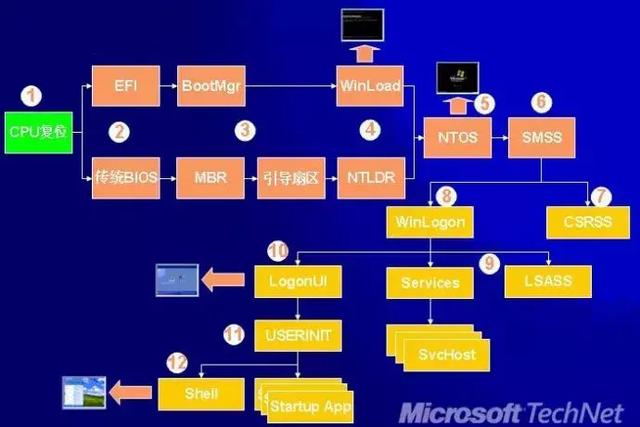
上面这个启动过程,指的是硬件启动完毕,开始从硬盘引导操作系统到进入windows桌面的过程。
这个看起来太专业了,绝大部分看不懂,包括我,但我可以告诉你,大概包含如下过程:
1、系统引导;
2、系统初始化,核心系统程序、进程等加载;
3、设备驱动的加载;
4、系统登陆;
所以这个过程,最容易出现的问题主要是下面几种:
一、系统无法引导;
二、操作系统被破坏,系统崩溃蓝屏等;
三、驱动异常,启动过程中卡死无反应;
四、忘记密码
第一种情况:系统无法引导
所谓的系统无法引导,可以理解为找不到进入windows的入口,出现系统无法引导有时候是硬盘出问题了,属于没有启动设备,有时候是操作系统没了,需要重新安装系统,有时候是引导记录被病毒破坏了,需要尝试修复引导,可以看看这篇:进不了系统,看看是不是引导损坏,如何修复引导?
系统无法引导经常会黑屏一堆英文描述,可以继续看看:常见启动黑屏错误的中文解释!来寻求解决方案。
第二种情况:操作系统被破坏,系统崩溃蓝屏等;
电脑中了病毒,或者安装了不正确的驱动,比较容易导致这种情况,开机出现windows画面之后,蓝屏死机,这种情况大部分还是属于软件问题导致的蓝屏,但是属于较为严电脑重的软件蓝屏,就需要重新安装系统了。
第三种情况:驱动异常,启动过程中卡死无反应;
这种情况相对少见一点,就是在启动画面之后,进入系统登陆之前的过程,直接停着不动了,也不蓝屏。
这个过程系统内部就是在加载驱动呀,各种服务之类的,有些是系统的,有些是第三方软件的,所以这个过程一般是软件问题。
遇到这种情况,通常可以尝试启动的时候按F8,启动菜单选择安全模式,进安全模式做处理,在安全模式里面可以卸载更新的驱动,可以减少一些引导项,把有问题的程序不让启动,再次重启就可以正常进入了。
第四种情况:忘记密码
这不算是故障,只是进入系统最后一步可能的问题。忘记密码可以用u盘启动来清除密码,具体看看这篇:电脑开机密码忘了怎么办?教你破解电脑开机密码!
上面的内容对于纯小白可能看不懂,对于已经有一些入门的朋友应该会有所帮助,学电脑不要怕看不懂,只要不断的学习,总会有懂的一天。
电脑 电脑